Знову дуже простий підручник, який покаже вам, як створити шліфований металевий інтерфейс, який виглядатиме на екрані так, ніби він був справжнім! Створення шліфованого металевого інтерфейсу у Photoshop було дуже популярним протягом минулого року, коли Mac мав багато цих елементів в інтерфейсі своєї операційної системи, але навіть зараз, коли ми вступаємо в еру «веб 2.0», я думаю, ви знайдете цей шматок навчання матеріал буде дуже корисним.

Створіть нові шари, скажімо, 500*500 пікселів, заповніть їх сірим (#CCCCCC) і переконайтеся, що другий колір (фон) білий. Це дуже важливо, тому що деякі інструменти Photoshop, як-от «Волокна», — використовуватимуть і передній план, і фон, тому важливо встановити ці кольори ПЕРЕД початком роботи з інструментами, інакше вам доведеться скасувати, що дуже шкода.
Натисніть Фільтр >> Рендери >> Волокна і застосувати такі налаштування:

Ви можете грати з налаштуваннями, залежно від того, наскільки помітним ви бажаєте, щоб був ефект матового металу — чим більше «Strength», тим грубішим виглядатиме кінцевий результат, тому грайте з ним залежно від ваших потреб.
Потім перейдіть до Зображення >> Налаштування >> Яскравість / Контраст і застосуйте ці налаштування (зменшіть контраст і зробіть зображення темнішим)
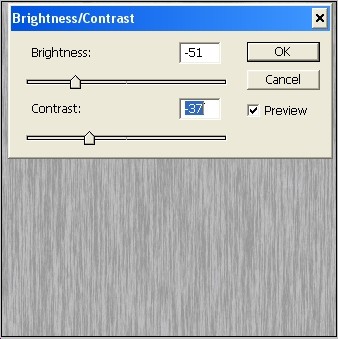
Це зроблено для того, щоб переконатися, що ви не збираєтеся працювати з сирним сіро-білим шаром, а матимете більш м’які та тонкі налаштування градієнта.
Тепер іди до Фільтр >> Розмиття >> Розмиття в русі… встановіть рух розмиття на абсолютну вертикаль і додайте відстань... ось так:
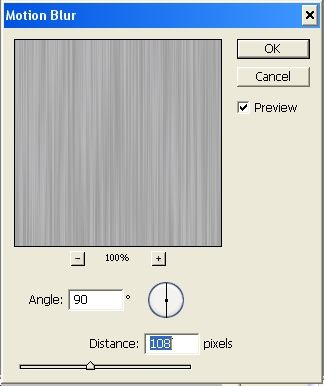
Наразі ви отримали ось що:
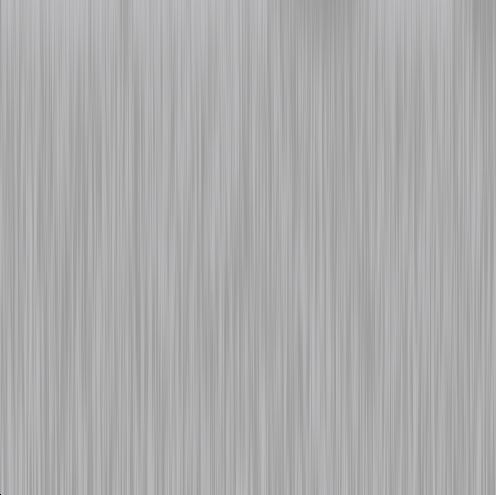
Остання річ, просто щоб додати трохи більше глибини інтерфейсу, перейдіть до Фільтр >> Рендер >> Ефекти освітлення і встановіть світлову пляму приблизно так (застосуйте кілька разів у різних точках):
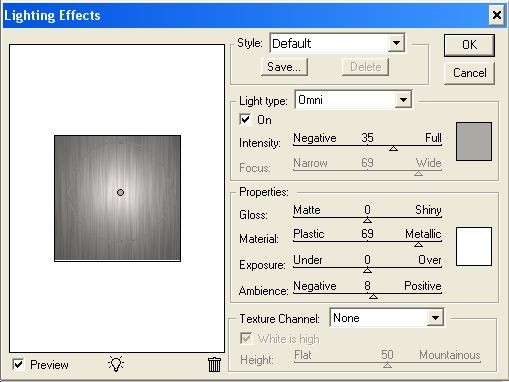
Ось і все, ось ваш кінцевий результат. Виглядає реалістично, особливо якщо на метал падає лише одна світла пляма, а решта прихована в темряві.

Сподіваюся, вам сподобався цей урок… насолоджуйтесь!



Чудовий ефект, до речі...приємно поділитися...дякую